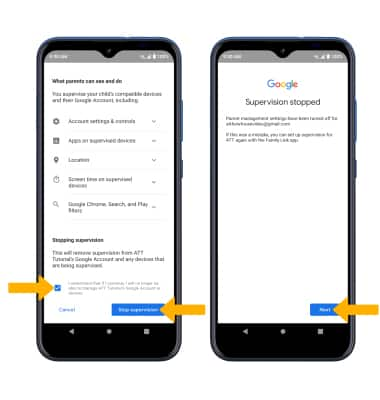Controles parentales
• Habilitar los controles parentales
• Cambiar el modo de filtro
• Añadir o eliminar un dispositivo
Habilitar los controles parentales
1. Deslízate hacia abajo desde la barra de notificaciones con dos dedos, luego selecciona el ![]() ícono Settings.
ícono Settings.
2. Selecciona Digital Wellbeing & parental controls, luego selecciona Set up parental controls. 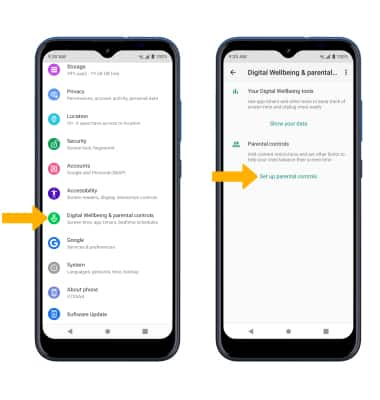
3. Selecciona Get started, luego selecciona el usuario deseado.
Importante: Para este tutorial, se escogió Child or teen.
4. Selecciona Next. Selecciona la cuenta deseada o selecciona Add or create account for your child y sigue las indicaciones para completar el ingreso. 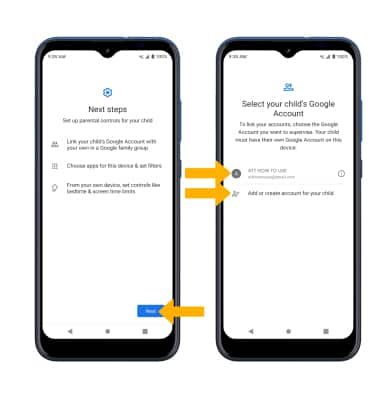
5. Ingresa la información de la cuenta del padre, luego sigue las indicaciones para completar el ingreso. 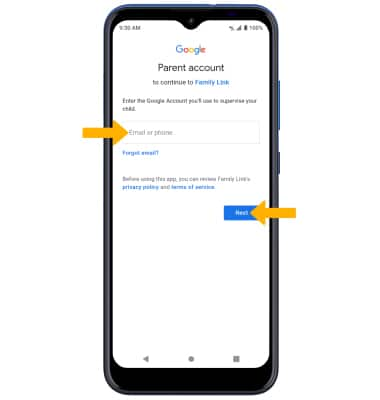
6. Revisa la indicación About supervision. Ingresa la contraseña, luego selecciona Agree.
Importante: Revisa los permisos, luego selecciona ALLOW. 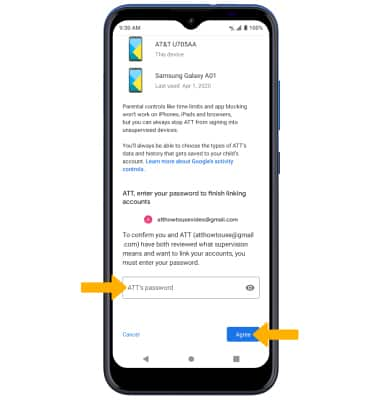
7. Selecciona Next. Selecciona los botones que quieras para habilitar o deshabilitar aplicaciones, luego selecciona Next. 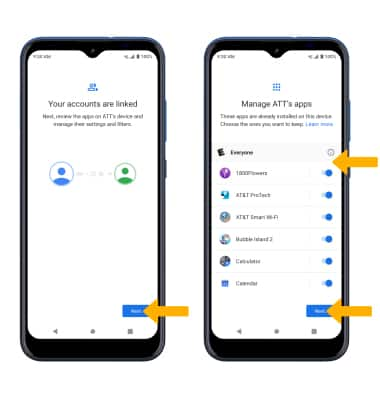
8. Selecciona la categoría a la que deseas cambiar los filtros y las configuraciones, luego selecciona Next. 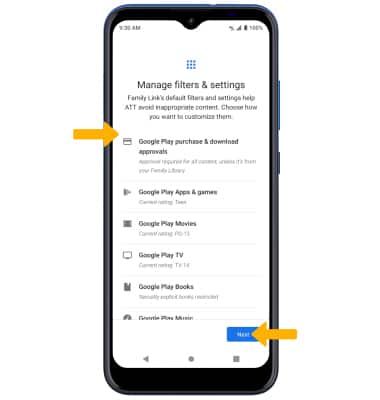
9. Selecciona Next para conectar los dispositivos, luego selecciona las casillas al lado del dispositivo deseado. Selecciona Install, luego sigue las indicaciones para terminar. 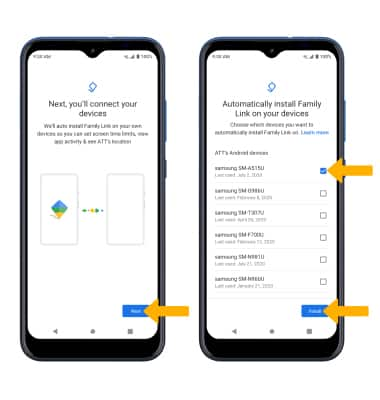
10. Selecciona Done cuando termines. 
Cambiar el modo de filtro
1. En el teléfono del padre, deslízate hacia abajo desde la barra de notificaciones con dos dedos, luego selecciona el ![]() ícono Settings.
ícono Settings.
2. Selecciona Digital Wellbeing & parental controls. Selecciona la cuenta del hijo que desees. 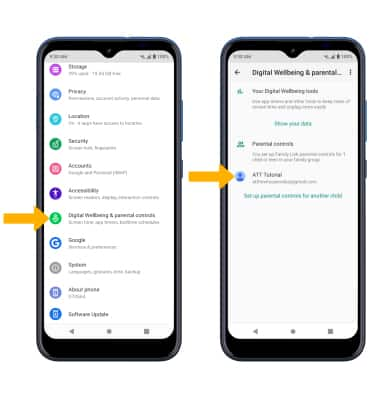
3. Selecciona VIEW al lado de la cuenta del hijo que desees, luego selecciona Manage settings. 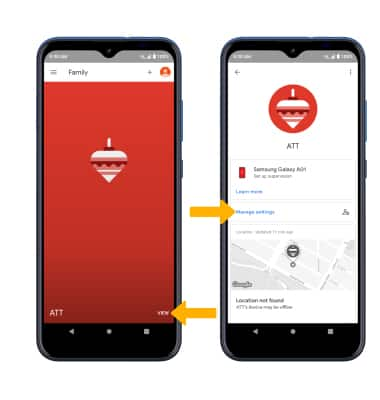
4. Selecciona la categoría del filtro, luego edita las configuraciones como lo desees.
Importante: Para este tutorial, se escogió Filters on Google Chrome.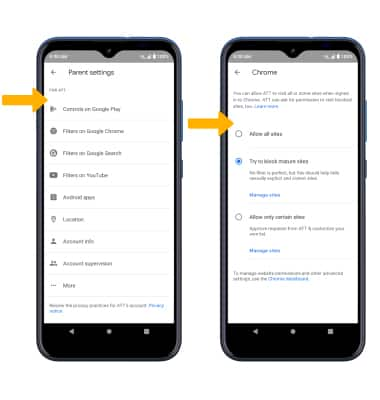
Añadir o eliminar un dispositivo
AÑADIR: para añadir un dispositivo a Family link, desde la pantalla Family, selecciona el ícono Add, luego sigue las indicaciones. 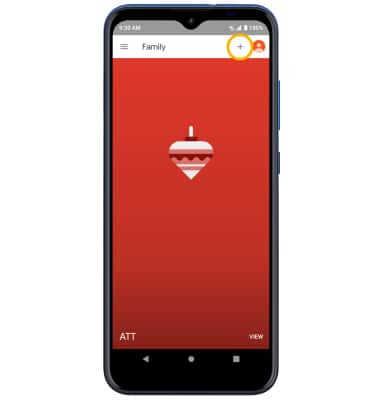
ELIMINAR: en la pantalla de la cuenta del hijo, selecciona el ícono Menu, luego selecciona Account supervision.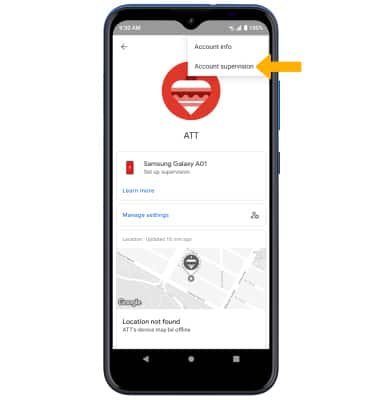
Selecciona la casilla, luego selecciona Stop supervision. Selecciona Next para confirmar.